win10打开多个窗口文件夹重叠怎么解决 win10打开多个窗口文件夹重叠的解决方法
更新时间:2024-04-24 14:40:00作者:mei
我们操作win10系统打开多个文件夹时,任务栏上挤满了文件夹窗口,有时候还会出现文件夹重叠问题,导致不能正常查看和操作,这个情况怎么解决?接下来教程分享一下解决方法,让大家工作能正常运行。
解决方法如下:
1、右击右下角任务栏,选择选项列表中的"属性"。
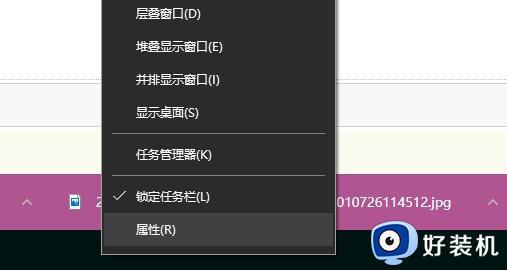
2、在打开的窗口界面中,找到其中的"任务栏按钮"。点击右侧的选项框下拉按钮,将其设置为"从不合并"即可。
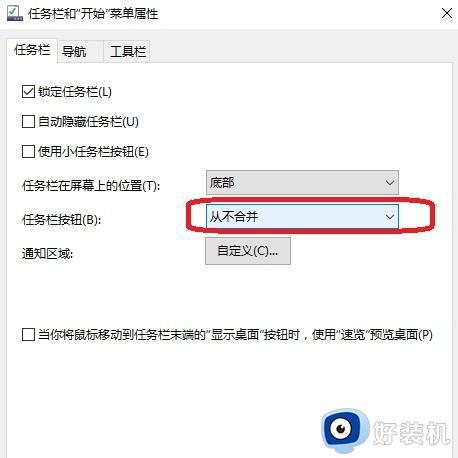
3、然后点击"应用",这时就会发现任务栏中将各个任务窗口都显示出来了。
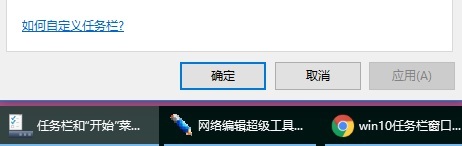
win10系统打开多个窗口文件夹重叠会影响正常使用的,有遇到一样问题,一起参考教程来解决修复。
win10打开多个窗口文件夹重叠怎么解决 win10打开多个窗口文件夹重叠的解决方法相关教程
- 为什么win10窗口文件夹会重叠显示 win10窗口文件夹会重叠显示怎么解决
- win10窗口文件夹重叠显示怎么办 win10电脑文件夹窗口层叠解决方法
- win10任务栏重叠的窗口怎么分开显示 win10桌面下方的任务栏文件重叠了怎么恢复
- win10层叠堆叠并排显示窗口怎么取消 win10任务栏堆叠展开设置方法
- window10页面一直置顶怎么设置 window10让窗口固定在最前设置方法
- win10的文件夹选项在哪里 如何打开win10文件夹选项
- 电脑win10任务栏多个窗口不能并列出现如何处理
- win10打开tim提示无法访问个人文件夹怎么办 win10打开tim提示无法访问个人文件夹的解决方法
- win10打开文件夹默认最大化怎么设置 win10打开文件夹窗口默认最大化的设置方法
- win10打开窗口默认最大化怎么设置 win10设置文件夹窗口打开就是最大化的方法
- win10隔离的文件在哪里恢复 win10隔离的文件怎么恢复
- win10卡住点鼠标有嘟嘟声怎么办?win10电脑鼠标点击发出嘟嘟的声音如何解决
- win10卡欢迎界面进不去桌面怎么回事 win10开机开欢迎进不去系统如何处理
- win10均衡器怎么调能达到最佳效果 win10均衡器调到最佳效果的方法
- win10局域网只看到少数电脑怎么回事 win10局域网只能看到部分电脑如何处理
- win10查看电脑开机时间记录在哪里 win10如何查看电脑开机时间记录
win10教程推荐
- 1 win10卡住点鼠标有嘟嘟声怎么办?win10电脑鼠标点击发出嘟嘟的声音如何解决
- 2 win10插上外置光驱没反应怎么办 win10外置光驱没有反应处理方法
- 3 win10不能更新系统怎么办 win10电脑不能更新系统修复方法
- 4 win10不支持显卡驱动怎么办 win10显卡不能安装驱动安装处理方法
- 5 win10右下角天气怎么关 win10删除电脑右下角天气显示的方法
- 6 win10删除文件需要管理员权限怎么办 win10删掉文件需要管理员权限处理方法
- 7 彻底关闭win10病毒和威胁防护的步骤 win10如何关闭病毒和威胁防护
- 8 win10进入桌面后鼠标一直转圈怎么回事 win10进桌面一直转圈怎么解决
- 9 win10桌面快捷图标出现白纸怎么回事 win10桌面快捷方式图标变成白板如何处理
- 10 win10计算器打不开怎么办 如何解决win10系统无法打开计算器
